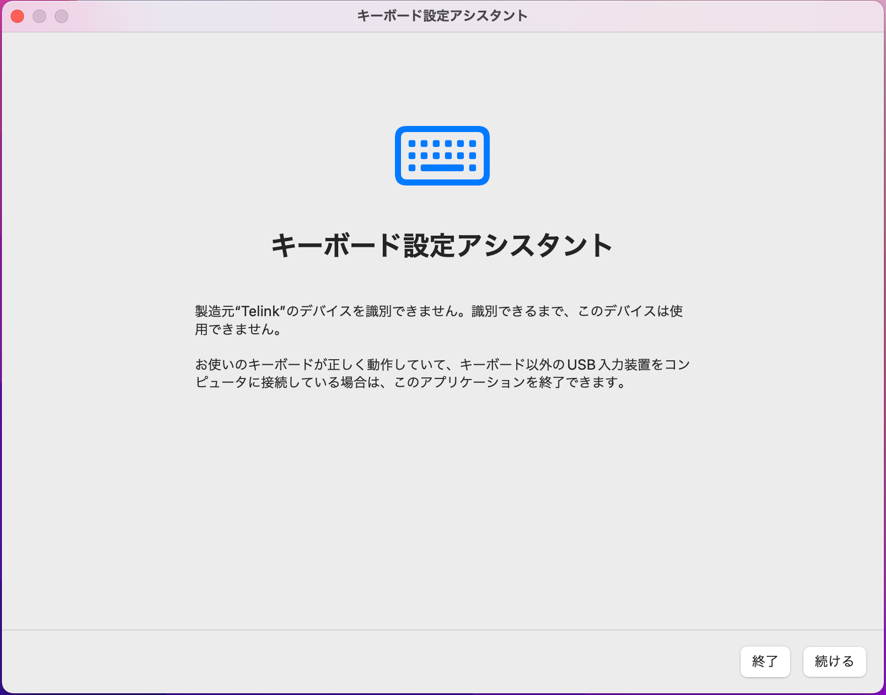ホイールを一度回すことで確認したい閲覧ページの下方まで一気にページを下げることのできる
「高速スクロール」を採用!何度もスクロールせずにストレスなしでページの移動ができます。

ホイールを回したときにクリック感のある通常モードと、スムーズに回る高速モードを選べます。
高速モードでは一気にページのスクロールが行えるので効率よく作業を進められ、
通常モードは細かい作業の際に便利です。切り替えボタンを押すことでモードを選択できます。




ホイール部分を傾けるだけで左右にスクロールできるチルトホイールを搭載しています。
表計算ソフトやWEBページなど、横に長い画面の操作に便利です。また専用ソフトで割り当てることで、
サイドスクロールボタンに左右スクロール機能を割り当てることも可能です。

このマウス1個で、パソコンやiPhone・iPadなどの最大3台までの機器に接続することができます。
Bluetooth2台とワイヤレスレシーバー1台の接続が可能で、ボタン1つで機器の切り替えができます。




専用ソフトを使用することで、ホイールボタンやサイドボタンに機能の割り当てができます。


左右クリック、戻る進むボタン、接続切り替えボタンに静音ボタンを採用しています。公共の場、会議中も気にせずに使用できます。
レーザーセンサーに迫る高性能で感度が高いブルーLEDセンサーを搭載。ガラス天板や光沢のあるデスク面でもマウスパッドなしでスムーズに操作できます。


カウント切り替えは800・1600の2段階で切り替え可能です。
サイドスクロールボタンで音量を調整できます。専用ソフトで別の機能も割り当ても可能です。